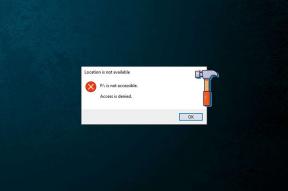स्क्रीन टाइमआउट मुद्दों को हल करने के लिए 5 Android ऐप्स
अनेक वस्तुओं का संग्रह / / February 15, 2022
हम अपने स्मार्टफ़ोन पर मीडिया का उपभोग करना पसंद करते हैं और हममें से कुछ लोग इसे प्रबंधित भी करते हैं काम पूरा करो उन पर। जबकि बैटरी जीवन एक समस्या है और कम स्क्रीन टाइमआउट का आम तौर पर मतलब है कि आपकी बैटरी अधिक समय तक चलेगी, कभी-कभी हम ऐसा कर रहे होंगे कुछ जैसे कि एक लंबा वीडियो देखना और सेट स्क्रीन टाइमआउट अवधि बहुत कम है, जिसके कारण वीडियो होने से पहले स्क्रीन बंद हो जाती है ऊपर।

इसके आसपास जाने के लिए, आप मैन्युअल रूप से अपने डिवाइस की सेटिंग में जा सकते हैं और ऑटो-लॉक अवधि को बंद कर सकते हैं लेकिन यह काफी थकाऊ हो सकता है। सौभाग्य से वहाँ ऐसे ऐप हैं जो आपको उन स्थितियों के लिए जल्दी से अनुकूलित करने की अनुमति देंगे जहाँ आप नहीं चाहते कि आपकी फ़ोन स्क्रीन स्वचालित रूप से लॉक हो।
वहाँ ऐसे ऐप भी हैं जो पॉकेट डायल को रोकने के लिए स्क्रीन को लॉक करने जैसी सहायक सुविधाएँ प्रदान करते हैं, जब आप इसे अपनी जेब में रखने के लिए गति करते हैं। आम तौर पर, ये ऐप स्थिति के आधार पर आपकी स्क्रीन को चालू या बंद करने के चतुर तरीकों का उपयोग करने की क्षमता प्रदान करते हैं।
1. स्मार्ट स्क्रीन
COOL-APPS.MOBI. द्वारा स्मार्ट स्क्रीन आपको अपनी आवश्यकताओं को समायोजित करने के लिए अपने एंड्रॉइड डिवाइस की स्क्रीन ऑटो-लॉक अवधि को मांग पर अक्षम करने की अनुमति देता है।
जबकि ऐप चल रहा है, एक चालू अधिसूचना और एक साथ वाला आइकन होगा।
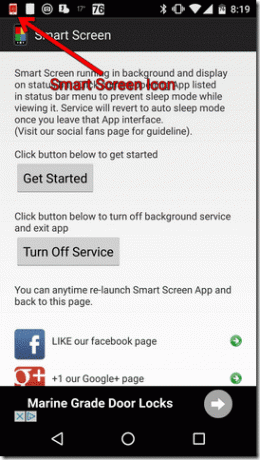
बस हिट शुरू हो जाओ चल रही प्रक्रिया शुरू करने के लिए और फिर सेवा बंद करें ताकि जरूरत पड़ने पर इसे बंद कर दिया जा सके।
सेवा को सक्रिय करने के बाद किसी भी समय स्क्रीन को अनलॉक रहने के लिए सेट करने के लिए, बस अपने अधिसूचना पैनल को नीचे खींचें और नीचे दिखाए गए अनुसार प्रासंगिक अधिसूचना का चयन करें।
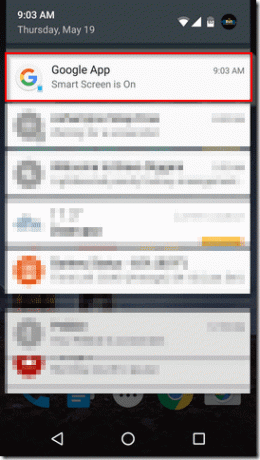
2. ग्रेविटी स्क्रीन
ग्रेविटी स्क्रीन कई सुविधाएँ प्रदान करता है जो आपके फ़ोन को चालू या बंद करने के तरीके को बेहतर बना सकती हैं। हालांकि, इससे पहले कि आप इसकी सुविधाओं का आनंद उठा सकें, आपको पहले एक डिवाइस व्यवस्थापक के रूप में ग्रेविटी स्क्रीन को सक्रिय करना होगा।
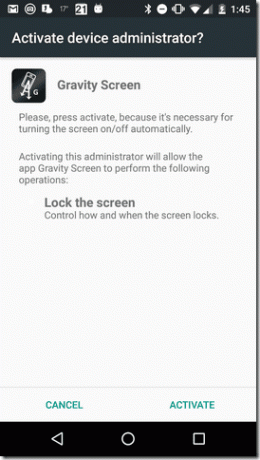
आपको ऐप के भीतर चालू/बंद टॉगल को पर भी सेट करना होगा पर पद।
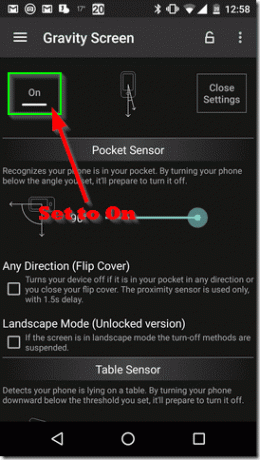
पॉकेट सेंसर
जब आप इसे अपनी जेब में रखने के लिए गति करते हैं तो ग्रेविटी सेंसर में आपके फोन को बंद करने की क्षमता होती है।
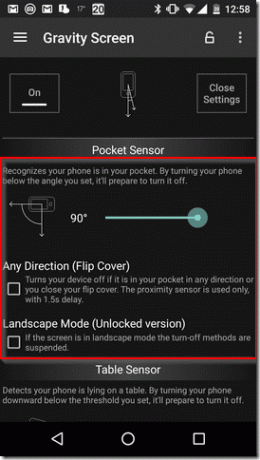
सबसे पहले, आपको उस कोण को परिभाषित करने की आवश्यकता होगी जिसके माध्यम से आपके फ़ोन को बंद करने के लिए उसे चालू करना होगा। यह कोण एक ऊर्ध्वाधर अक्ष के सापेक्ष है। एक विकल्प भी है जो एक फ्लिप कवर और आपके डिवाइस के निकटता सेंसर के संयोजन के साथ काम करता है। यदि फ्लिप कवर बंद है तो इस प्रकार आपके डिवाइस का ब्लॉक हो रहा है निकटता सेंसर, 1.5 सेकंड के बाद आपके डिवाइस की स्क्रीन बंद हो जाएगी।
ध्यान दें:
टेबल सेंसर
आप अपने फोन की स्क्रीन को इस आधार पर भी नियंत्रित कर सकते हैं कि वह टेबल पर पड़ा है या नहीं।
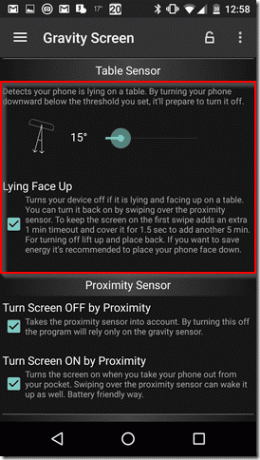
यदि आप अपना फ़ोन a. के माध्यम से घुमाते हैं कोण सेट करें एक ऊर्ध्वाधर अक्ष के सापेक्ष, यह बंद करने की तैयारी करेगा। मूल रूप से, आपको अपने फोन को टेबल पर नीचे की ओर रखने के लिए इस कोण से मुड़ना होगा। नीचे रखे जाने के बाद यह अंततः बंद हो जाएगा। आप अपने डिवाइस को बंद करने के लिए भी सेट कर सकते हैं यदि यह एक टेबल पर ऊपर की ओर सेट होता है। फिर आप स्क्रीन को चालू रखने के लिए निकटता सेंसर को स्वाइप कर सकते हैं।
निकटता सेंसर सेटिंग्स
आपको ध्यान देना चाहिए और निकटता सेंसर सेटिंग्स का चयन करना चाहिए जो आपके लिए सबसे उपयुक्त हों। प्रॉक्सिमिटी सेंसर इस ऐप के सुचारू संचालन में एक प्रमुख भूमिका निभा सकता है।
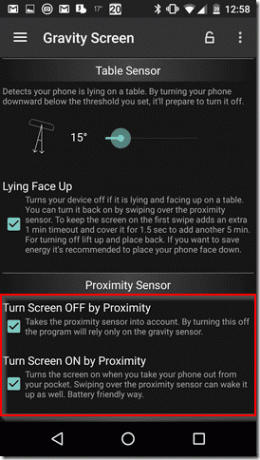
आप सेट कर सकते हैं कि क्या आप चाहते हैं कि स्क्रीन को पहले स्थान पर निकटता सेंसर का उपयोग करके नियंत्रित किया जा सके। यदि यह विकल्प अचयनित है, तो स्क्रीन बंद होने पर पता लगाने के लिए आपका फोन पूरी तरह से अपने एक्सेलेरोमीटर पर निर्भर करेगा।
आप अपने फोन को प्रॉक्सिमिटी सेंसर का उपयोग करके चालू करने के लिए भी सेट कर सकते हैं। यह आपके फोन को जेब से निकालने पर काम आ सकता है। आप इसे जगाने के लिए निकटता सेंसर को स्वाइप भी कर सकते हैं।
मोशन द्वारा स्क्रीन चालू करें
आप अपने फ़ोन की स्क्रीन को ऊपर की ओर उन्मुख करते हुए जब भी ले जाएँ, चालू करने के लिए सेट कर सकते हैं।
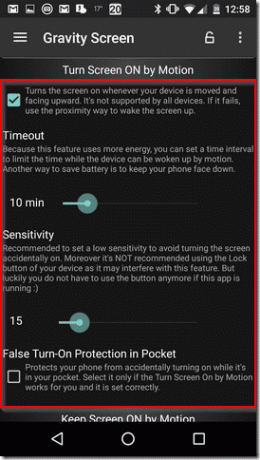
इस सुविधा का सक्रिय होना थोड़ा सा है ऊर्जा हॉग हालाँकि, इसलिए आपको एक उचित समय सीमा निर्धारित करनी चाहिए जिसके बाद फ़ोन को आपके डिवाइस को चालू करने के लिए ले जाना अक्षम हो जाएगा।
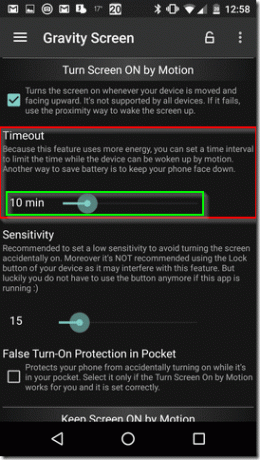
आपको यह सुनिश्चित करने की भी आवश्यकता होगी कि स्क्रीन को गलती से चालू करने से बचने के लिए आपका डिवाइस थोड़ी सी भी गति का पता नहीं लगाता है। ऐसा करने के लिए सेट करें संवेदनशीलता अपेक्षाकृत कम सेटिंग के लिए। ऐसा लगता है कि लगभग 15 मेरे लिए ठीक काम कर रहे हैं।
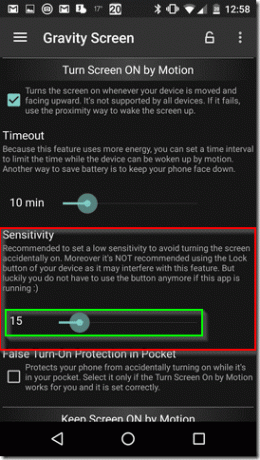
यदि आप अपनी स्क्रीन को गति के द्वारा सही ढंग से चालू करने के लिए कॉन्फ़िगर करने में कामयाब रहे हैं, तो आपको उस सेटिंग को भी चालू करना चाहिए जो आपके फ़ोन को गलती से साइकिल चलाने से रोकता है जबकि यह आपकी जेब में है।
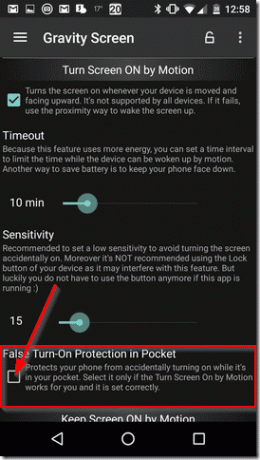
मोशन द्वारा स्क्रीन ऑन रखें
यह विशेष विकल्प आपको फोन को पकड़े रहने पर छोटी-छोटी गतिविधियों का पता लगाकर अपने फोन को बिना छुए बंद होने से रोकता है। इस विकल्प के प्रभावी ढंग से काम करने के लिए, सेट करें संवेदनशीलता अपेक्षाकृत उच्च मूल्य के लिए। लगभग 55 ने मेरे लिए अच्छा काम किया।
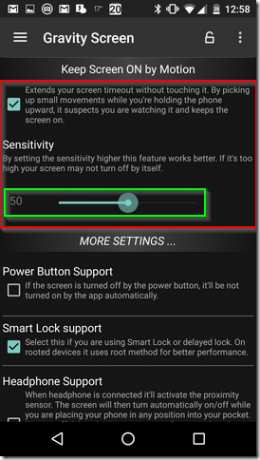
अधिक सेटिंग्स
कई अतिरिक्त सेटिंग्स हैं जिन्हें उनके संबंधित चेक बॉक्स के माध्यम से चालू या बंद किया जा सकता है अधिक सेटिंग्स.
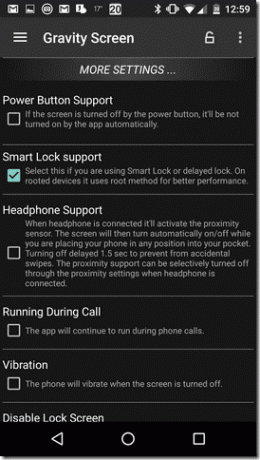
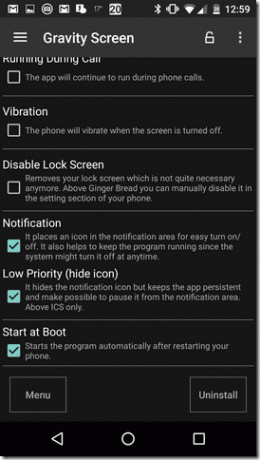
वे इस प्रकार हैं:
- पावर बटन सपोर्ट: इसे सक्षम करने का मतलब है कि अगर आप अपने फोन को पावर बटन से लॉक करते हैं, तो यह ग्रेविटी स्क्रीन द्वारा चालू नहीं होगा
- स्मार्ट लॉक सपोर्ट: इसे सक्षम करें ताकि आपके पास होने पर ऐप अच्छा चल सके स्मार्ट लॉक आपके Android डिवाइस पर सक्षम किया गया
- हेडफ़ोन समर्थन: स्क्रीन को चालू/बंद करने के तरीके को नियंत्रित करने के लिए हेडफ़ोन के कनेक्शन पर निकटता सेंसर को सक्रिय करता है
- कॉल के दौरान चल रहा है: यदि यह चेक किया गया है तो यह ऐप कॉल के दौरान चलता रहेगा
- कंपन: स्क्रीन बंद होने पर फोन कंपन करता है
- लॉक स्क्रीन को अक्षम करें: आपकी लॉक स्क्रीन को हटाता है
- अधिसूचना: ऐप सेटिंग तक आसान पहुंच के लिए नोटिफिकेशन बार में नोटिफिकेशन डालता है
- निम्न प्राथमिकता: एप्लिकेशन आइकन छुपाता है
- बूट से शुरू करें
3. नोवम स्मार्ट स्क्रीन
नोवम स्मार्ट स्क्रीन उपयोगकर्ताओं को उनकी स्क्रीन के समय समाप्त होने के तरीके को नियंत्रित करने के लिए स्पष्ट रूप से परिभाषित कार्य प्रदान करता है। यह ऐप मुख्य रूप से प्रॉक्सिमिटी सेंसर का उपयोग करता है।
ऐप को तीन मुख्य टैब में बांटा गया है जो हैं स्क्रीन ऑन, स्क्रीन ऑफ तथा समायोजन।
स्क्रीन चालू
इस टैब के तहत मौजूद मुख्य सेटिंग आपको यह सेट करने की अनुमति देती है कि क्या आप स्क्रीन को स्वचालित रूप से चालू करना चाहते हैं जब निकटता सेंसर अबाधित नहीं है। जाँच स्क्रीन चालू अगर आप यही चाहते हैं।
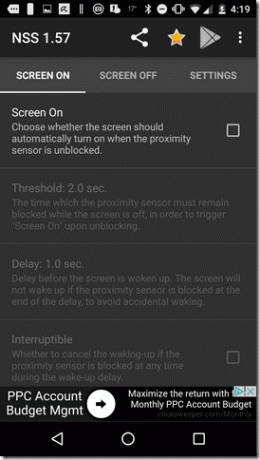

चेकिंग स्क्रीन चालू कुछ अतिरिक्त विकल्पों तक पहुंच की अनुमति देता है जो आपके अनुभव को बढ़ा सकते हैं।
निकटता सेंसर के अनवरोधित होने के बाद आपकी स्क्रीन के वापस चालू होने से पहले आप समय की वह अवधि निर्धारित कर सकते हैं जिसे बीतने की आवश्यकता है।
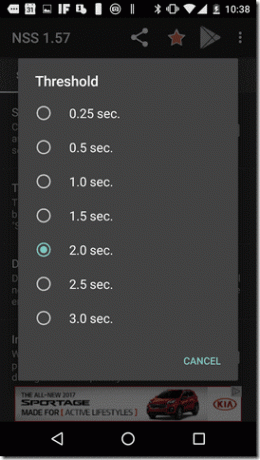
स्क्रीन के सक्रिय होने से पहले आप विलंब अवधि भी सेट कर सकते हैं। यह आकस्मिक जागरण को रोकने में मदद करता है।
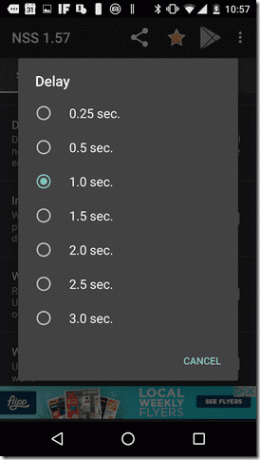
चयन करके व्यवधान देने यदि वेक-अप विलंब के दौरान किसी भी समय निकटता सेंसर अवरुद्ध है, तो आप स्क्रीन वेक अप प्रक्रिया को रद्द करना चुन सकते हैं।
सक्षम लहर की आवश्यकता यदि आप पाते हैं कि आपका उपकरण अपने आप जाग रहा है, तो एक तरंग को आपके उपकरण को जगाने की अनुमति देने के लिए।
सक्षम वैकल्पिक हल अगर स्क्रीन को चालू करना काम नहीं करता है।
स्क्रीन बंद हॆ
इस टैब के तहत मुख्य सेटिंग आपको यह चुनने की अनुमति देती है कि क्या आप अपने निकटता सेंसर के अवरुद्ध होने पर अपनी स्क्रीन को स्वचालित रूप से बंद करना चाहते हैं।
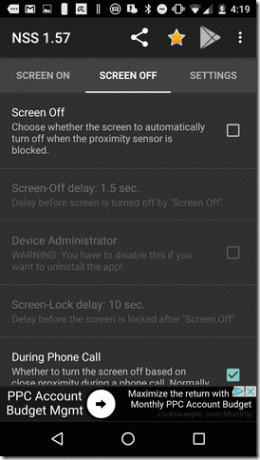
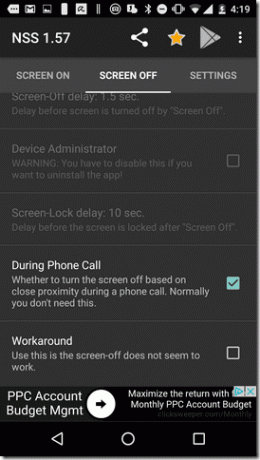
फिर से ऐसे विकल्प हैं जिनका उपयोग आप अपनी स्क्रीन को बंद करने के तरीके के नियंत्रण को बढ़ाने के लिए कर सकते हैं।
उदाहरण के लिए, आप स्क्रीन-ऑफ विलंब सेट कर सकते हैं।
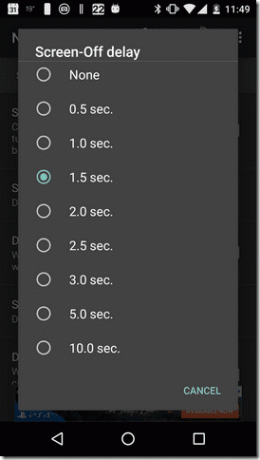
ध्यान दें:
आप स्क्रीन-लॉक विलंब को भी सक्षम कर सकते हैं।
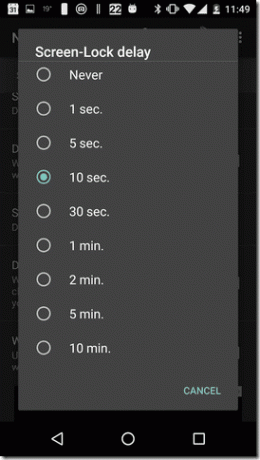
फोन कॉल के दौरान विकल्प की सामान्य रूप से आवश्यकता नहीं होती है क्योंकि जब आपका फ़ोन आपके चेहरे के पास होता है तो डिफ़ॉल्ट रूप से आपके फ़ोन को स्क्रीन को बंद कर देना चाहिए।
सक्षम वैकल्पिक हल अगर स्क्रीन-ऑफ फीचर काम नहीं करता है।
समायोजन
अंतर्गत समायोजन, आप एक सेंसर विलंब अवधि सेट कर सकते हैं। धीमी गति का आमतौर पर मतलब है कि ऐप अधिक शक्ति कुशल होगा।
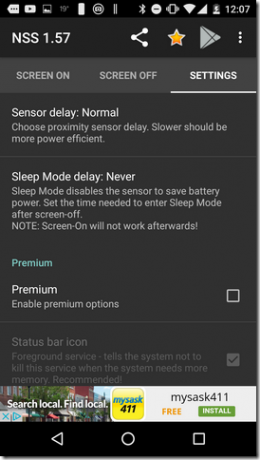
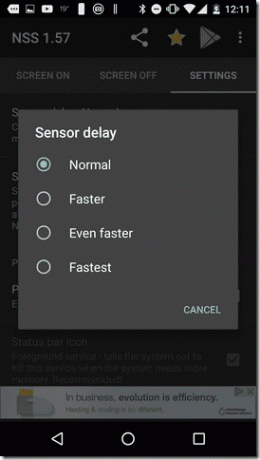
आप स्लीप मोड विलंब भी सेट कर सकते हैं जो बैटरी जीवन को संरक्षित करेगा क्योंकि आपका निकटता सेंसर हर समय चालू नहीं रहेगा।
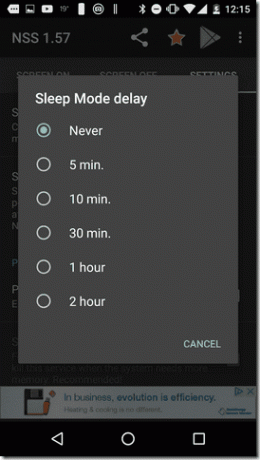
4. टाउटर
टाउटर स्क्रीन नियंत्रण प्रक्रिया के लिए एक ऐप केंद्रित दृष्टिकोण लेता है। आप विचाराधीन ऐप के आधार पर स्क्रीन टाइमआउट सेटिंग और ब्राइटनेस लेवल सेट कर सकते हैं। इससे पहले कि आप कुछ और करें, टाउटर के कार्य करने के लिए, आपको टाउटर को सिस्टम सेटिंग्स को संशोधित करने की अनुमति देनी होगी।
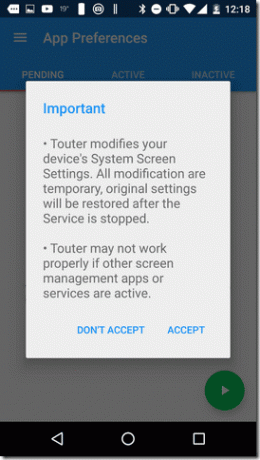
के नीचे लंबित टाउटर के टैब में, आप उन ऐप्स की सूची देखेंगे जिन्हें आपने पहली बार टाउटर खोलने के बाद से लॉन्च किया है।
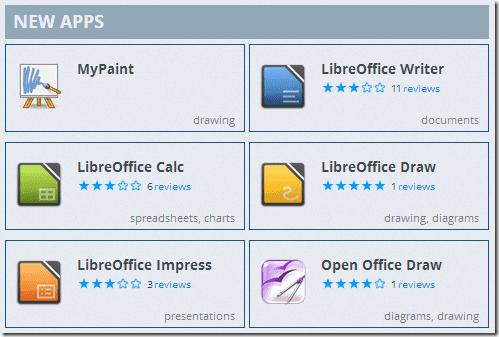
चुनते हैं समय समाप्त उस अवधि को सेट करने के लिए जिसके बाद आप चाहते हैं कि आपकी स्क्रीन विचाराधीन ऐप का उपयोग करते समय बंद हो जाए।
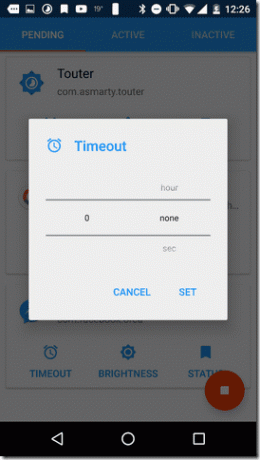
चुनना चमक आपको उस ऐप के भीतर चमक स्तर सेट करने की अनुमति देता है।
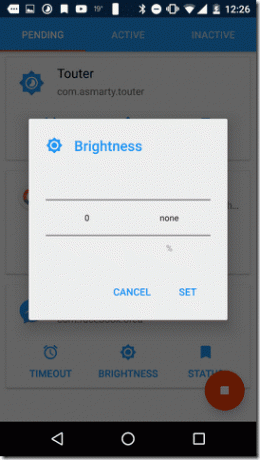
स्थिति आपको अपनी सूची के किसी भी ऐप के लिए टाउटर को सक्रिय करने की अनुमति देता है। यदि कोई ऐप में है लंबित इसका मतलब है कि आपको यह परिभाषित करने की आवश्यकता है कि आप वास्तव में इस ऐप पर कैसे कार्य करना चाहते हैं। यदि आप किसी ऐप को पर सेट करते हैं सक्रिय फिर आपके द्वारा परिभाषित सेटिंग्स उस ऐप पर लागू होंगी। निष्क्रिय ऐप्स टाउटर से प्रभावित नहीं होंगे।

5. स्मार्ट स्क्रीन ऑन ऑफ
स्मार्ट स्क्रीन ऑन ऑफ द्वारा सुरिवो उपयोगकर्ताओं को आसानी से नियंत्रित करने की अनुमति देता है कि उनके फ़ोन की स्क्रीन का समय कैसे समाप्त होता है। आपको ऐप को डिवाइस एडमिनिस्ट्रेटर के रूप में सेट करने के साथ-साथ सिस्टम सेटिंग्स को संशोधित करने की अनुमति देनी होगी।
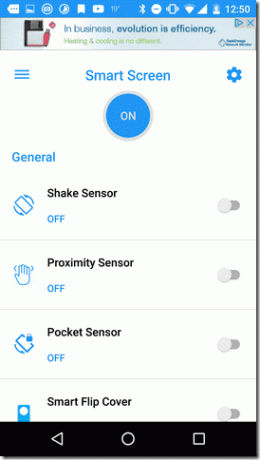
शेक सेंसर आपको यह नियंत्रित करने के लिए गति का उपयोग करने की अनुमति देता है कि आपकी स्क्रीन का समय कैसे समाप्त होता है। इस पर टॉगल करने से आप उन सेटिंग्स को परिभाषित कर सकते हैं जो आपको ठीक-ठीक ट्यून करने की अनुमति देती हैं कि आप गति का उपयोग करके अपनी स्क्रीन के टाइमआउट को कैसे नियंत्रित कर सकते हैं। स्क्रीन को चालू या बंद करने के लिए आपको वह समय निर्धारित करना होगा जिसके लिए आपको फ़ोन को हिलाना होगा।
यदि आवश्यक हो, तो अवांछित झटकों से बचने के लिए आप ऐप को यह पहचानने के लिए सेट कर सकते हैं कि आपका फ़ोन होलस्टर या आपकी जेब में कब है।

टॉगल निकटता सेंसर चालू स्थिति में आप अपने निकटता सेंसर का उपयोग करके अपनी स्क्रीन के समयबाह्य नियंत्रण को सक्रिय कर सकते हैं।
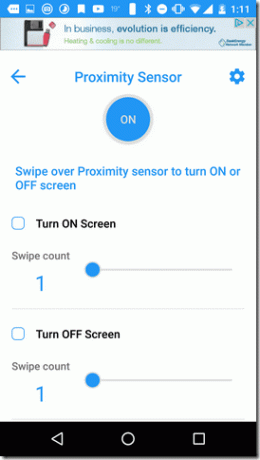
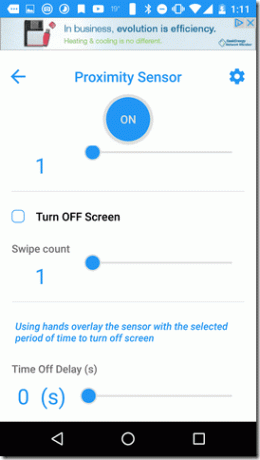
इस विकल्प को सक्षम करके, आप स्क्रीन को चालू या बंद करने के लिए अपने डिवाइस के निकटता सेंसर पर स्वाइप करने में सक्षम होंगे। आप स्क्रीन को चालू या बंद करने के लिए सेंसर पर मंडराने के लिए आवश्यक समय निर्धारित कर सकते हैं। स्क्रीन के चालू या बंद होने से पहले आप विलंब भी सेट कर सकते हैं।
टॉगल पॉकेट सेंसर आपको यह नियंत्रित करने की अनुमति देता है कि जब आपका फ़ोन आपकी जेब में रखा जाता है तो आपकी स्क्रीन का क्या होता है।
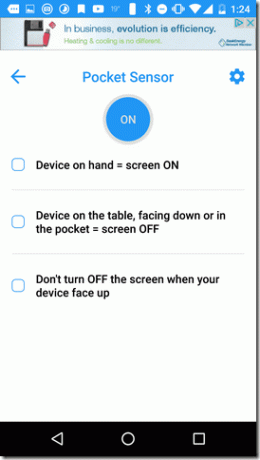
आपके पास 3 विकल्प होंगे जो आपको इस सेटिंग को और अधिक अनुकूलित करने की अनुमति देते हैं जो इस प्रकार हैं:
- हाथ पर उपकरण = स्क्रीन चालू
- टेबल पर डिवाइस या जेब में नीचे की ओर = स्क्रीन बंद
- डिवाइस फेस अप = स्क्रीन बंद न करें
आप भी सक्षम कर सकते हैं स्मार्ट फ्लिप कवर विकल्प।
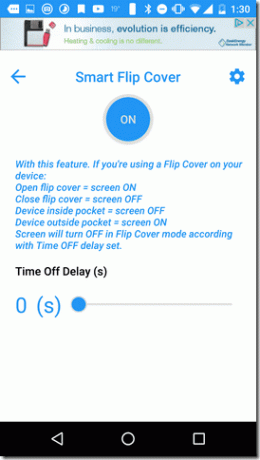
इस विकल्प के साथ आप किसी भी विकल्प को करने से पहले एक समय विलंब सेट कर सकते हैं और निम्नलिखित संभव है:
- ओपन फ्लिप कवर = स्क्रीन ऑन
- बंद फ्लिप कवर = स्क्रीन बंद
- जेब के अंदर डिवाइस = स्क्रीन बंद
- पॉकेट के बाहर डिवाइस = स्क्रीन ऑन
कुछ उन्नत विकल्प उपलब्ध हैं जो इस ऐप के साथ आपके अनुभव को बढ़ाने का काम भी करेंगे। आप स्क्रीन को बंद करने के लिए दो बार टैप कर सकते हैं, और आप निश्चित समय अवधि के दौरान ऐप को अक्षम करने के लिए भी सेट कर सकते हैं ताकि बैटरी जीवन को संरक्षित करने के लिए चयन करके समय बचाने वाली बैटरी.
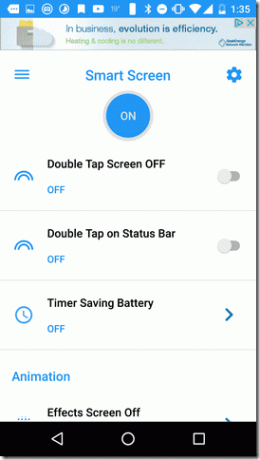
स्क्रीन के चालू होने पर एनिमेशन सेट किए जा सकते हैं।
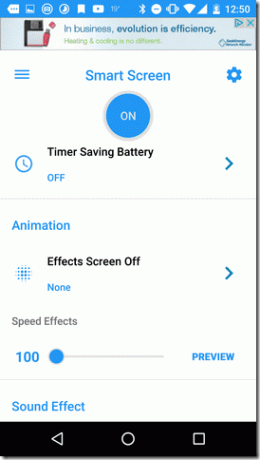
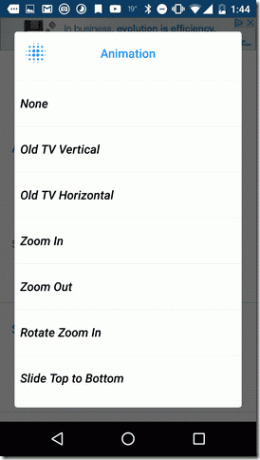
आप विभिन्न ध्वनि प्रभाव भी सेट कर सकते हैं जो आपके डिवाइस की स्क्रीन को चालू या बंद करने के अनुरूप हैं।
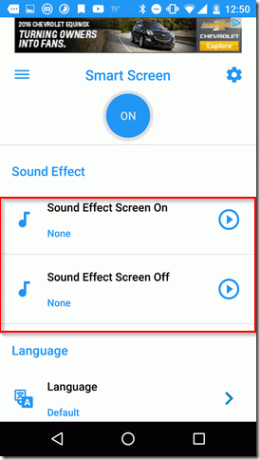
निष्कर्ष
आप जो कर रहे हैं उसके आधार पर आप अपने फोन की स्क्रीन को अधिक समय तक चालू रखना चाहते हैं या आप इस पर अतिरिक्त नियंत्रण चाहते हैं कि आपकी स्क्रीन कैसे चालू या बंद है। विशेष रूप से, ग्रेविटी स्क्रीन स्क्रीन टाइमआउट को नियंत्रित करने के लिए निकटता सेंसर और एक्सेलेरोमीटर के संयोजन का उपयोग करती है जबकि टाउटर स्क्रीन टाइमआउट को नियंत्रित करता है जिसके आधार पर ऐप चल रहा है। वैकल्पिक रूप से, यदि आप COOL-APPS द्वारा कुछ डेड सिंपल स्मार्ट स्क्रीन की तलाश में हैं। MOBI आपके लिए ऐप हो सकता है।
कुल मिलाकर, ये ऐप अच्छी तरह से चलते हैं और आपको स्क्रीन टाइमआउट के संदर्भ में आपके द्वारा अनुभव की जा रही विशेष निराशाओं के लिए एक को चुनना चाहिए।
यह भी पढ़ें: अपने Android स्मार्टफोन की स्क्रीन को कैसे बनाएं स्मार्ट
अंतिम बार 10 फरवरी, 2022 को अपडेट किया गया
उपरोक्त लेख में सहबद्ध लिंक हो सकते हैं जो गाइडिंग टेक का समर्थन करने में मदद करते हैं। हालांकि, यह हमारी संपादकीय अखंडता को प्रभावित नहीं करता है। सामग्री निष्पक्ष और प्रामाणिक रहती है।